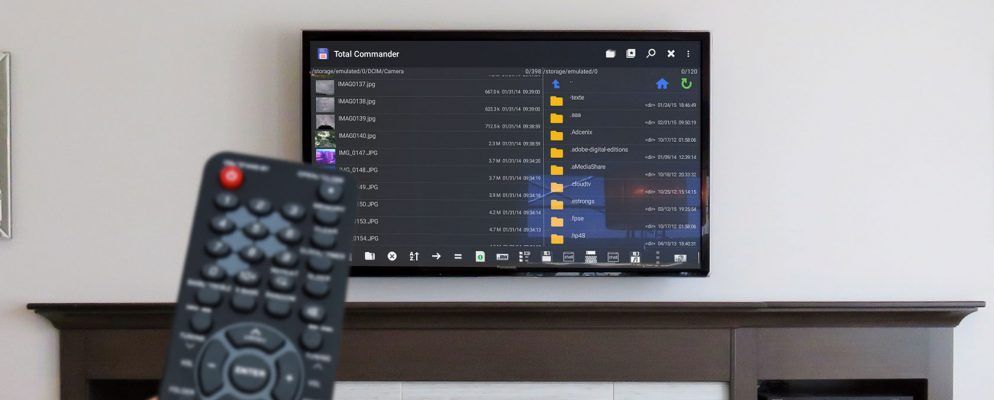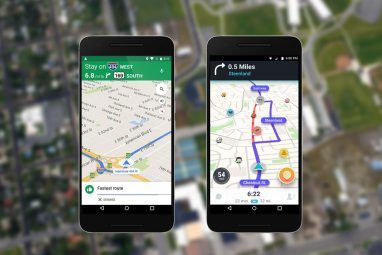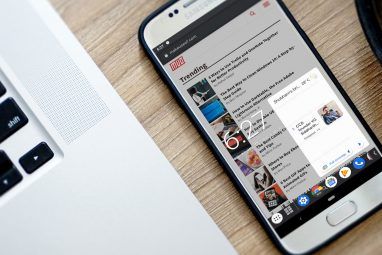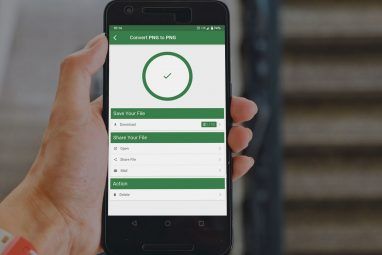Android TV有望在未来几年内成为领先的智能电视操作系统。
如果您是早期采用者,并且已经购买了Nvidia Shield(非常适合剪线钳,甚至是原生由Android驱动的智能电视,您可能正在寻找一些很棒的应用程序来安装。
很显然,有很多可供选择的选择。但是在您兴奋不已之前,您可能应该下载一个文件管理器。当然,它可能不是“有趣",但这很重要,原因有两个。
首先,Android TV没有附带本机文件浏览器。的应用开发者仍未使其应用与Android TV兼容,您需要一个文件浏览器来为Play商店中不可用的应用侧载APK文件。
以下是最佳文件中的五个
1。X-plore文件管理器
“强大的多合一软件包"
随着我们前进是文章,您会注意到一些重复出现的主题。最重要的是,所有应用程序都可以使用Android TV遥控器轻松浏览。侧面加载的文件浏览器通常需要外接鼠标或游戏控制器才能操作。我们将避免这种情况。
我们推荐的第一个应用程序是X-plore File Manager。它采用双窗格方法进行文件管理。在横向加载的情况下,这很棒。通过两个窗格,可以轻松地将APK从USB记忆棒移动到Android TV硬盘驱动器上。
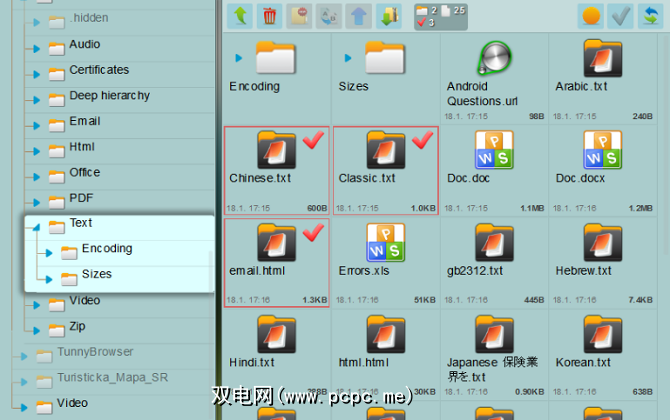
不利的一点是,它并不特别友好。它并不复杂,但要花一些时间才能习惯该应用程序的工作方式。
对于Android TV文件管理器而言,它也可以连接到您的云驱动器。鉴于许多人使用Android TV观看个人媒体(例如您翻录的DVD),因此有一种方法可以快速访问和播放基于云的视频,这意味着您可以轻松地在世界任何地方观看内容。
要添加云驱动器,请转到左侧面板中的 Web存储>添加存储。它可与Google Drive,Dropbox,Box,Amazon Cloud Drive,OneDrive,Flickr等一起使用。
从Android TV角度来看,最后一个有用的功能是Wi-Fi文件传输。如果您的笔记本电脑上有要在电视上观看的文件,则发送起来很容易-不需要电缆或USB棒!
下载: X-plore文件管理员(免费)
2。 Total Commander
“各种各样的插件增强功能"
Total Commander将是Android智能手机用户所熟悉的。它是操作系统移动版本的最佳文件管理器之一。
但是,它在Android TV上也能很好地工作:它具有对大屏幕特别有用的功能。
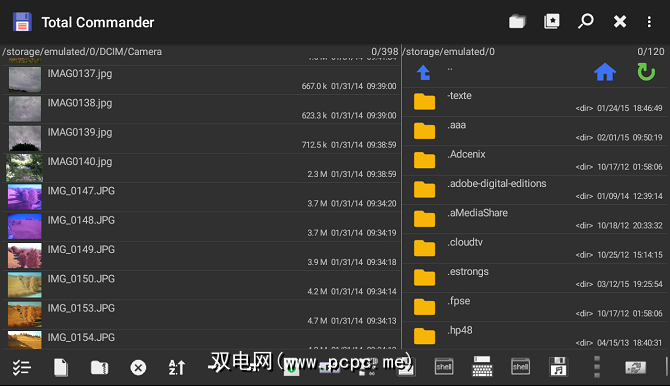
首先,该应用程序为Google云端硬盘,Microsoft OneDrive和Dropbox提供了本机支持。我们已经讨论了访问此类服务的价值。
第二,它提供了内置的媒体播放器。虽然长期的Android用户可能最初不喜欢使用文件管理器中包含的媒体播放器的想法,但Total Commander的媒体播放器具有一个重要功能:它可以直接从LAN,WebDAV和云插件中流式传输,从而杀死了两只鸟用一块石头。 (如果您要使用其他媒体播放器,那么在Android TV上也可以使用流行的MX Player。)
最后,Total Commander提供了一系列插件。他们提供从WebDAV功能到FTP和SFTP客户端的所有功能。当然,它们听起来是技术性的,但是如果您购买了Android TV设备,从而可以成为专用的剪线钳,则可以快速了解它们的价值。
下载: Total Commander (免费)
3。 TvExplorer
“最佳Android TV视觉效果"
与X-plore文件管理器和Total Commander不同,TvExplorer在Android的移动版本上不可用。您只能通过Android TV设备上的Play商店找到它。
由于该应用仅在Android TV上可用,因此该应用符合Android TV设计指南。因此,TvExplorer可以说是此列表中所有应用程序中最美观的界面。而且,当您在60英寸屏幕上查看应用程序时,这是一项关键功能。
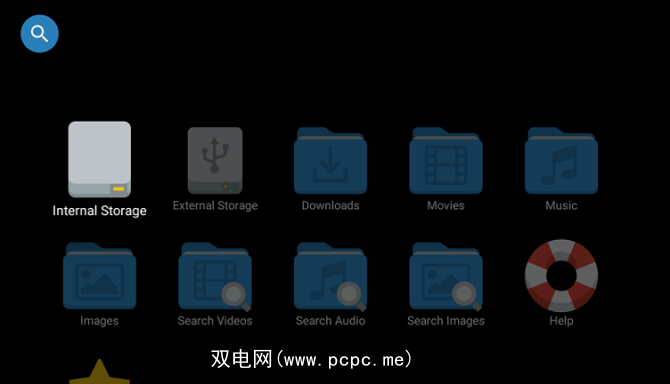
不幸的是,就功能而言,它无法与其他两个应用程序匹敌。它可以做一些基础工作(例如重命名文件和提取ZIP),但没有太多其他功能。无法连接Google Drive和Dropbox等应用。但是,令人鼓舞的是,开发人员已承诺即将推出Wi-Fi文件传输功能。
最终,您需要问自己是否需要所有额外的功能。如果您只需要文件管理器来运行APK文件,这将满足您的需求,并且看起来令人难以置信。如果您想要更强大的功能,请转至其他地方。
值得注意的是,TvExplorer仅适用于Android 5.0及更高版本。此列表上的所有其他应用程序以后都可用于Android 4.2。鉴于许多在Android上运行的智能电视只有4.2版,因此此应用并不适合所有人。
下载: TvExplorer(免费)
4 。 AnExplorer File Manager
“轻巧的应用程序,适合空间有限的人"
并非所有Android TV设备都具有大量存储空间。当然,顶级Nvidia Shield随附500 GB,但一些廉价的入门级小工具可能不会超过4 GB。
如果您在Android TV上玩很多游戏设备,或者您经常通过Wi-Fi发送文件以在电视上观看,空间很快就会成为问题。当然,您可以使用可用的存储来扩展容量,但这并不总是可行的。
如果您经常遇到设备容量不足的情况,请尝试使用AnExplorer File Manager。这是一款适用于Android TV界面的超轻量级应用。它在您的设备上仅占用3MB。
AnExplorer File Manager不支持云存储,但是它还有一项重要的功能值得保证将其包括在此列表中:可访问性工具。这些包括可自定义的高对比度主题,可调整的文本大小和应用内声音。
下载: AnExplorer File Manager(免费)
5。网络访问
“用于从PC或Mac进行远程访问"
我们不仅会列出其他应用,还会为您提供一些有点不同。为什么不避免在Android TV设备上安装文件浏览器,而只使用文件资源管理器(Windows)或Finder(Mac)?
注意:与Windows中的文件资源管理器不同,这里有很多替代方法。
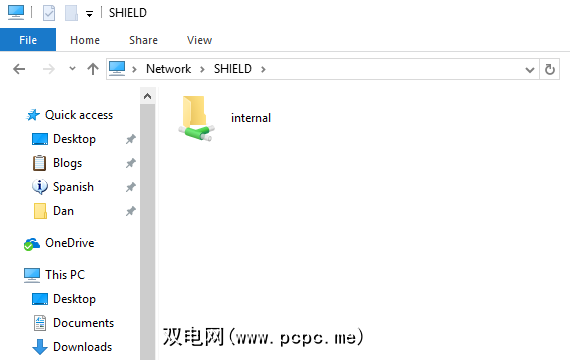
要将计算机用作Android TV文件资源管理器,您需要在设备上启用该功能。转到设置>存储和重置>存储访问权限,然后将通过本地网络旁边的切换开关滑到打开位置。设备将为您提供用户名和密码。记下它们。
下一步,在Windows计算机上,在文件资源管理器中键入 \\ SHIELD 。在Mac上,转到转到>连接到服务器,然后键入 smb:// SHIELD / 。在出现提示时输入用户名和密码,您将可以访问设备的所有文件和文件夹。
关于安装的注意事项
所有这些应用都与Android TV兼容。但是,您可能无法在设备上的Play商店中找到它们。
如果找不到它们,请不要担心。只需在计算机上的网络浏览器中打开Google Play商店,使用您的Google帐户登录,然后点击安装即可。商店将询问您要在哪个设备上安装该应用程序。从下拉列表中选择您的Android TV设备。
您最喜欢的Android TV文件管理器?
我们为您介绍了五种管理Android TV设备上文件的方法。每个应用程序/方法都针对不同类型的用户和使用场景。
如果您想进一步自定义Android TV,请查看您可以在主屏幕上执行的操作:
标签: Android TV